Win7系統(tǒng)IE出現(xiàn)runtime error怎么解決?
IE瀏覽器是我們常常會使用到的網(wǎng)頁瀏覽軟件,雖然好用,但是很多用戶反映說經(jīng)常會遇到一些問題。其中最常見的就是出現(xiàn)runtime error,那么當(dāng)你遇到IE出現(xiàn)runtime error怎么解決?如果你不懂的話,那就趕緊來看看小編整理的Win7系統(tǒng)IE出現(xiàn)runtime error的解決方法吧!

方法一:IE相關(guān)設(shè)置的調(diào)整
1、原因分析:主要是一些惡意軟件和木馬,通過第三方瀏覽器擴(kuò)展功能,修改了動態(tài)鏈接庫注冊。
2、打開“開始”菜單,搜索并運(yùn)行“iexplore.exe”——防止打不開IE瀏覽器。
3、在菜單欄找到“工具”,然后打開“Internet選項(xiàng)”。
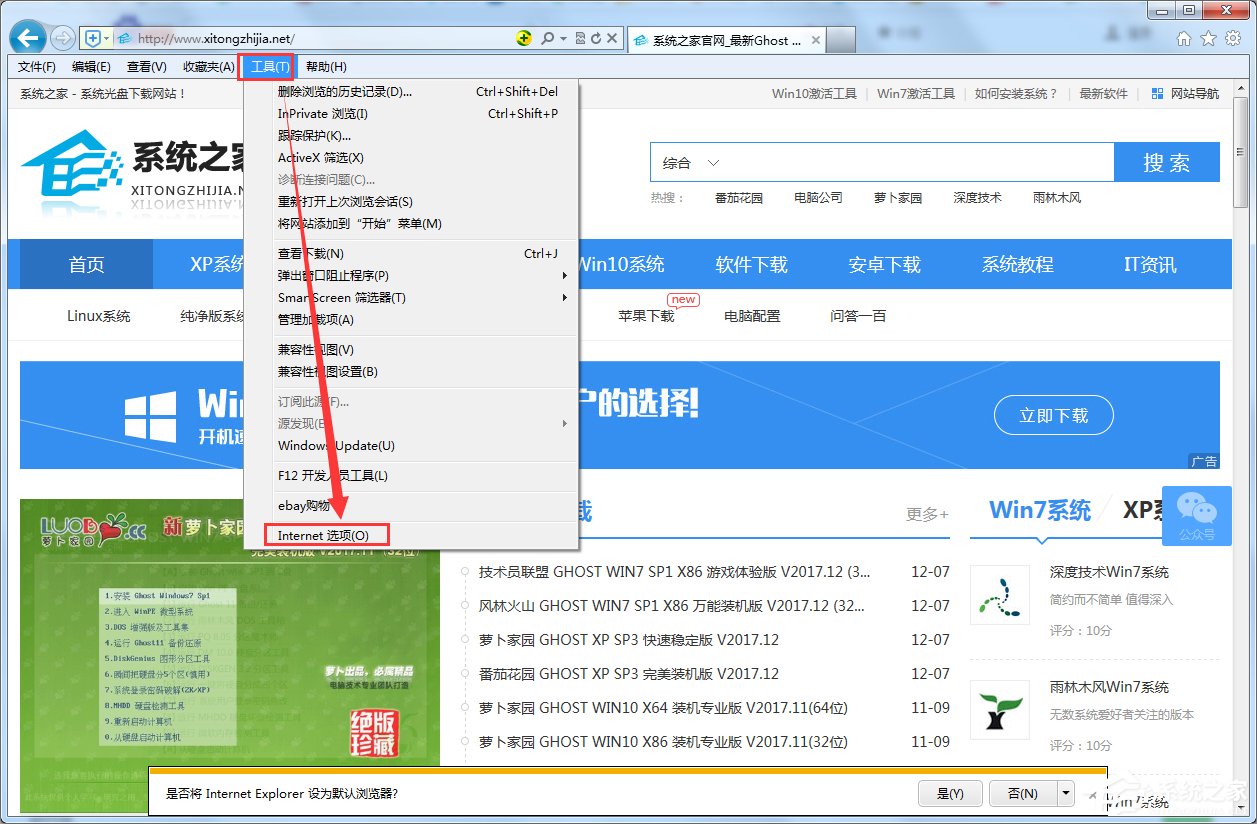
4、在“常規(guī)”選項(xiàng)卡中,單擊“使用空白頁”按鈕。
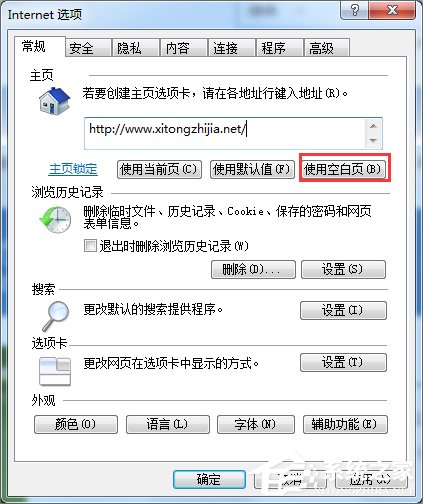
5、在“常規(guī)”選項(xiàng)卡,單擊“刪除”,在彈窗中選擇刪除cookie和臨時文件。(如果是IE8以下的瀏覽器這個步驟應(yīng)該是:單擊“刪除COOKIE”按鈕并單擊“確定”;單擊“刪除所有文件”按鈕并選中“刪除所有脫機(jī)內(nèi)容”復(fù)選框后再單擊“確定”)。
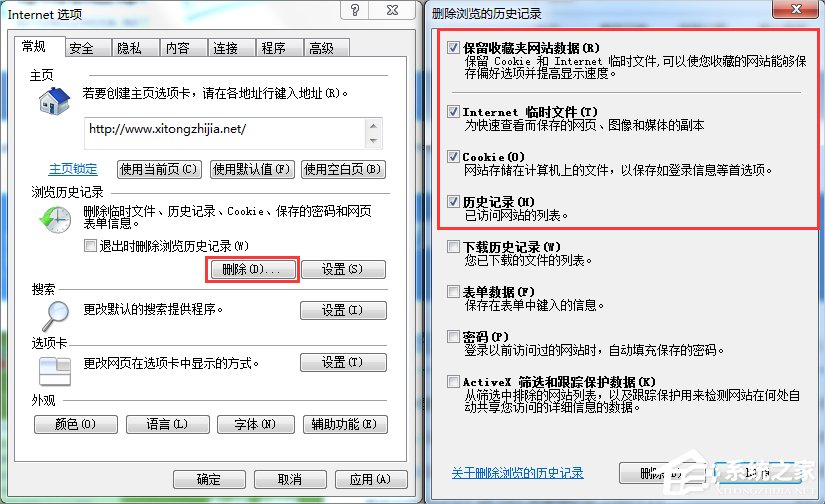
6、在“常規(guī)”選項(xiàng)卡,瀏覽歷史記錄一欄里單擊“設(shè)置”,在彈窗中選擇“查看對象”,會打開“Downloaded Program Files”文件夾,然后刪除里面的全部文件,這里基本都是的ActiveX文件。
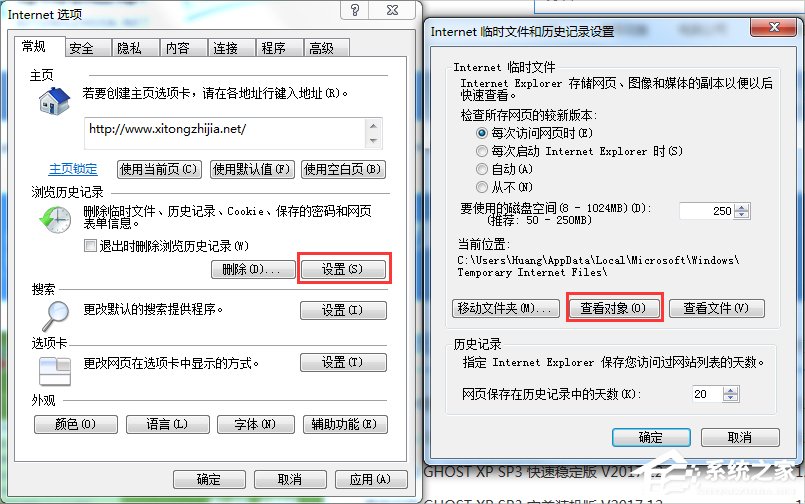
7、在“安全”選項(xiàng)卡里,把“Internet、本地Intranet、受信任的站點(diǎn)、受限制的站點(diǎn)”全部設(shè)為“默認(rèn)級別”。
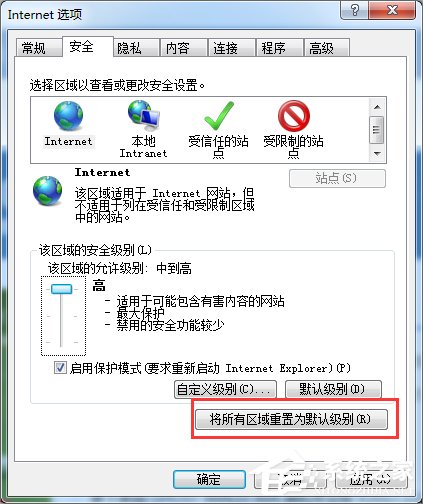
8、在“隱私”選項(xiàng)卡中的級別設(shè)為“默認(rèn)”,只要點(diǎn)擊“默認(rèn)值”選項(xiàng)變灰即可。
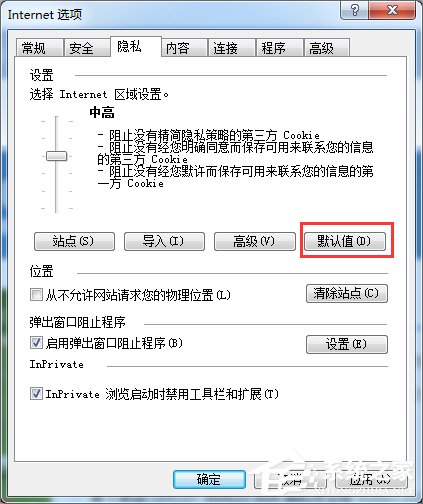
9、在“內(nèi)容”選項(xiàng)卡中,單擊“清除SSL狀態(tài)”。
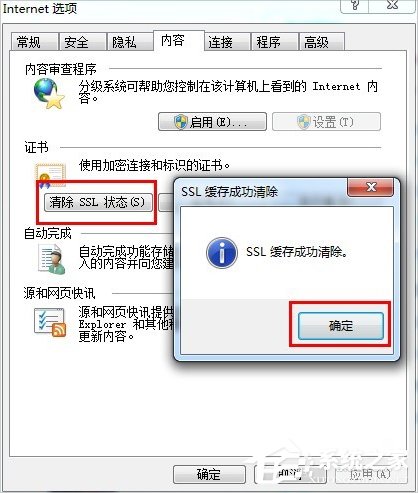
10、在“高級”選項(xiàng)卡單擊“還原默認(rèn)設(shè)置”按鈕并清除“啟用第三方瀏覽器擴(kuò)展”復(fù)選框。
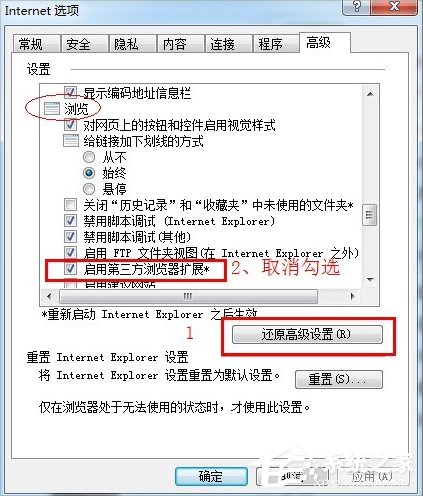
11、最后點(diǎn)擊“確定”,重啟IE瀏覽器。看看問題是否解決。
方法二:“For”命令法(經(jīng)實(shí)際操作,比較徹底,不用重啟)
1、原因分析:系統(tǒng)中的絕大多數(shù)動態(tài)鏈接庫保存在System32目錄下,使用Windows命令行中的“For”命令實(shí)現(xiàn)循環(huán)操作,將System32目錄中的動態(tài)鏈接庫快速注冊一遍,從而避免手動輸入命令。
2、打開開始菜單,在所有程序中找到“附件”,打開其中“運(yùn)行”。
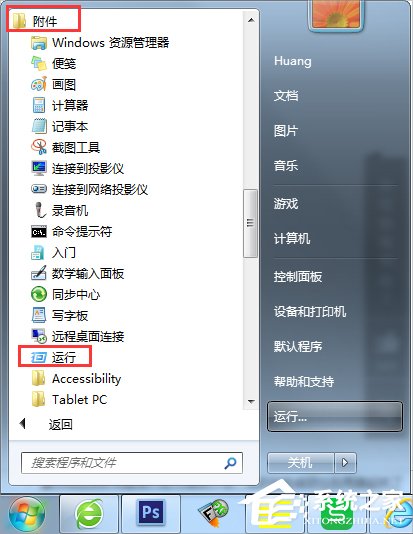
3、先進(jìn)行IE參數(shù)的重置,在運(yùn)行窗口中輸入以下命令:
01"%ProgramFiles%Internet Exploreriexplore.exe" /rereg復(fù)制代碼"%ProgramFiles%Internet Exploreriexplore.exe" /rereg單擊“確定”,IE中隱藏有一個參數(shù)“/rereg”,利用該參數(shù)可以對IE在注冊表中的所有選項(xiàng)及與動態(tài)鏈接庫相關(guān)的選項(xiàng)逐一注冊。

4、彈出“運(yùn)行”窗口,然后輸入以下For命令:
01For %i in (C:windowssystem32*.dll) Do regsvr32.exe /s %i復(fù)制代碼For %i in (C:windowssystem32*.dll) Do regsvr32.exe /s %i單擊“確定”按鈕,即可逐一注冊System32目錄下的所有動態(tài)鏈接庫文件。
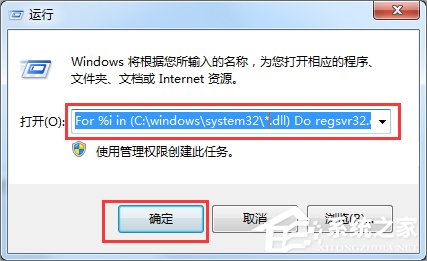
方法三:IE修復(fù)工具
1、問題描述:只能從“我的電腦”進(jìn)瀏覽頁面,而且只能再一個窗口運(yùn)行,不能打開鏈接,打開鏈接的時候又會出現(xiàn)runtime error錯誤提示。
2、下載IE修復(fù)工具,然后進(jìn)行IE瀏覽器的全面修復(fù)。
3、卸載現(xiàn)有IE版本,然后重裝IE,或者將IE升級到比較高的等級。
4、改用其他瀏覽器,但是要非IE內(nèi)核,比如谷歌瀏覽器,或者firefox等等。
其他方法:
1、卸載Google工具欄。
系統(tǒng)中安裝了Google工具欄則可能會發(fā)生IE runtime error的問題,可以嘗試卸載,然后進(jìn)行重新安裝。
2、清理系統(tǒng)病毒
一些病毒或者木馬篡改了IE的設(shè)置,進(jìn)行全面的掃毒,找到強(qiáng)力病毒,可以去找些專殺工具進(jìn)行對付。
以上就是Win7系統(tǒng)IE出現(xiàn)runtime error的解決方法了,我們可以對IE相關(guān)設(shè)置進(jìn)行調(diào)整,接著我們還可以利用運(yùn)行或者修復(fù)工具來修復(fù)IE,如果實(shí)在都不行的話,那么只能重裝系統(tǒng)了。
相關(guān)文章:
1. UOS文檔查看器怎么添加書簽? UOS添加書簽的三種方法2. Unix文件系統(tǒng)和pwd命令實(shí)現(xiàn)詳解3. qqprotect.exe是什么進(jìn)程?qqprotect.exe怎么禁止自動啟動?4. 微軟發(fā)現(xiàn)蘋果 macOS 漏洞 可植入惡意軟件5. 統(tǒng)信uos系統(tǒng)怎么進(jìn)行打印測試頁和刪除打印機(jī)?6. Windows 注冊表LastKey鍵值的設(shè)置技巧7. VMware Workstation虛擬機(jī)安裝VMware vSphere 8.0(esxi)詳細(xì)教程8. deepin20時間顯示不準(zhǔn)確怎么調(diào)整? deepin時間校正方法9. 如何在電腦PC上啟動Windows11和Linux雙系統(tǒng)10. 統(tǒng)信uos操作系統(tǒng)怎么激活? 統(tǒng)信UOS系統(tǒng)家庭版激活教程
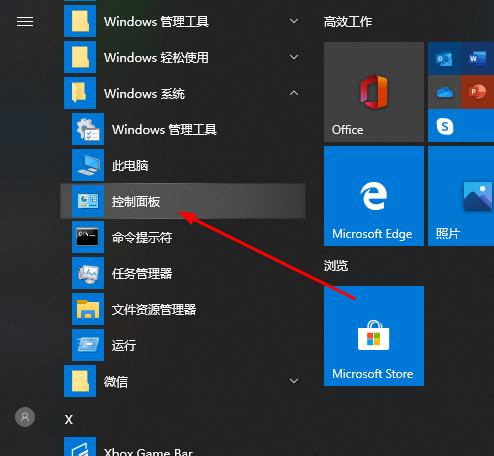
 網(wǎng)公網(wǎng)安備
網(wǎng)公網(wǎng)安備